Deseja saber como consertar um iPhone que não se conecta ao Bluetooth?
Bluetooth é um recurso super útil no seu iPhone, permitindo que você se conecte a todos os tipos de dispositivos como fones de ouvido, alto-falantes e smartwatches. Mas sabemos que pode ser frustrante quando as coisas não funcionam bem.
Recentemente, alguns usuários do iPhone relataram alguns problemas ao usar o Bluetooth, como problemas para se conectar a seus dispositivos sem fio.
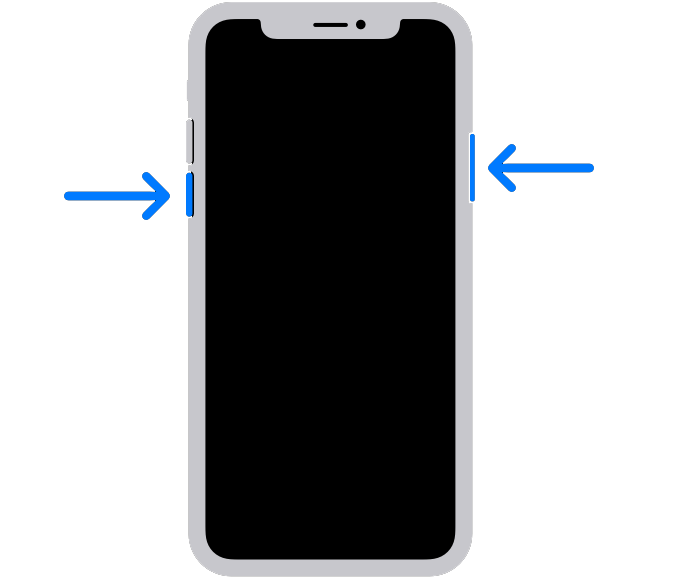
Se você está aqui, estamos supondo que você também está enfrentando esse problema.
Mas não se preocupe, nós protegemos você!
Hoje, mostraremos como consertar seu iPhone se ele não se conectar a dispositivos Bluetooth ou outros iPhones.
Vamos pular direto!
1. Reinicie seu dispositivo.
Se você estiver enfrentando algum problema com seu iPhone, uma solução rápida e fácil para tentar primeiro é simplesmente reiniciá-lo. Isso pode ajudar a recarregar seus recursos e eliminar quaisquer bugs ou falhas temporárias que possam ter surgido durante o uso do dispositivo.
Para iPhone X, 11, 12 ou posterior:
Mantenha pressionado o Botão Diminuir volume e Botão lateral até que o prompt’Deslize para desligar’apareça. Agora, arraste o controle deslizante para a direita e aguarde 30 segundos. Pressione o botão lateral em seguida para ligar o dispositivo.
Para iPhone 6, 7, 8 ou SE:
localize o botão liga/desliga no seu dispositivo. Agora, segure o botão até que o prompt’Deslize para desligar’apareça. Arraste o controle deslizante para a direita e aguarde 30 segundos antes de ligar o dispositivo. 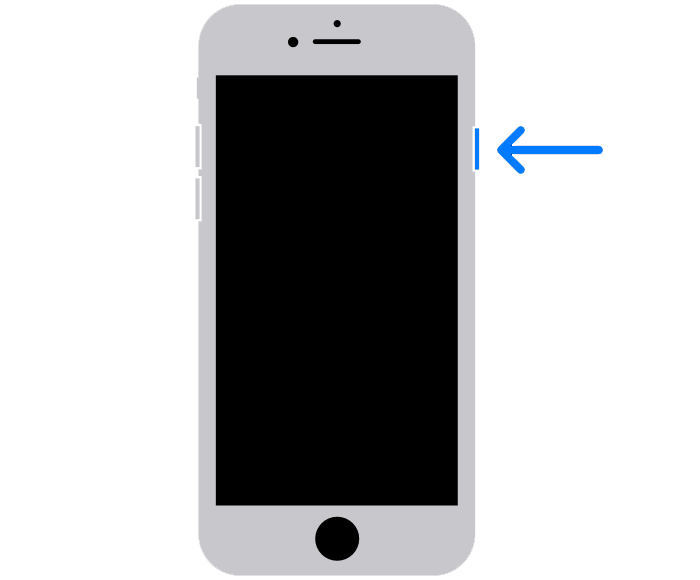
Tente conectar outro dispositivo Bluetooth em seu iPhone depois para verificar se o problema foi resolvido.
2. Tente outro dispositivo.
A primeira etapa para solucionar esse problema é determinar se o problema está no seu iPhone ou no dispositivo Bluetooth.
Para fazer isso, conecte seu iPhone a um dispositivo Bluetooth diferente. Se outros dispositivos se conectarem ao seu iPhone, o problema provavelmente está no dispositivo Bluetooth ao qual você tentou se conectar inicialmente e não no seu iPhone.
No entanto, se você não conseguir se conectar a nenhum dispositivo Bluetooth, o problema está no seu iPhone. Vá para a próxima etapa para continuar a solução de problemas.
3. Interruptor de sincronização/emparelhamento.
Se estiver com dificuldades para conectar seus fones de ouvido Bluetooth ao iPhone, talvez seja necessário pressionar primeiro o botão de emparelhamento no dispositivo. Isso pode variar de um dispositivo para outro, por isso é melhor consultar o manual do usuário para obter instruções.
Depois de descobrir onde está a chave de pareamento, siga estas etapas:
Localize a chave ou botão em seu dispositivo Bluetooth que o coloca no modo de pareamento. Em seguida, mantenha pressionado o botão ou gire o botão para retirá-lo do modo de emparelhamento. Aguarde cerca de 30 segundos e, em seguida, pressione o botão ou gire o interruptor novamente para colocá-lo novamente no modo de emparelhamento.
Volte para o seu iPhone e vá para as configurações de Bluetooth. Procure o dispositivo ao qual deseja se conectar e veja se ele irá emparelhar com sucesso.
4. Esqueça o dispositivo.
Se você estiver tendo problemas para conectar um dispositivo Bluetooth com o qual já foi emparelhado anteriormente, recomendamos esquecer o dispositivo no seu iPhone e tentar conectá-lo novamente. Isso deve redefinir a conexão entre o iPhone e o dispositivo.
Veja as etapas abaixo para esquecer um dispositivo pareado em seu iPhone:
Na tela inicial, toque em Configurações para iniciá-lo. Agora, acesse a guia Bluetooth e encontre o dispositivo que deseja esquecer. Depois disso, toque no ícone Mais informações (i). Escolha Esquecer este dispositivo e siga as instruções. 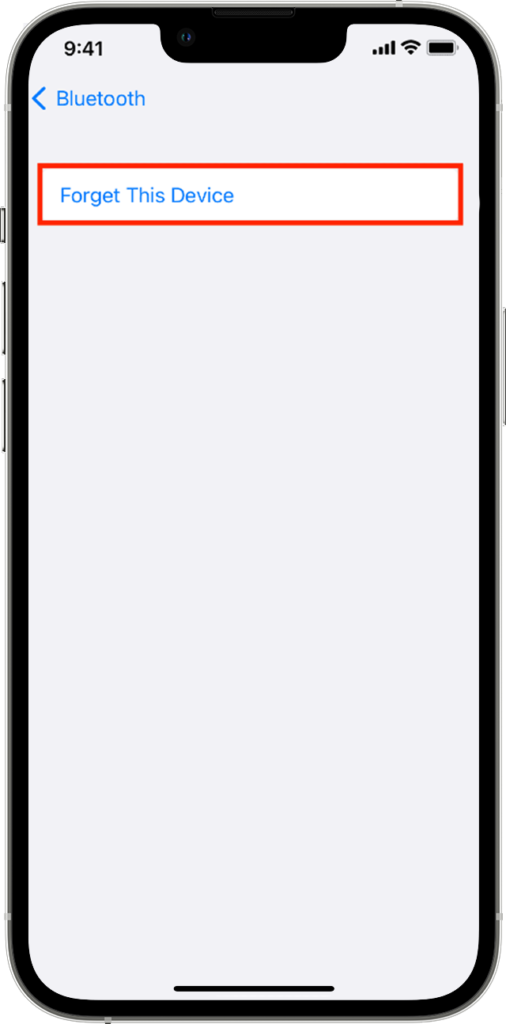
Uma vez feito isso, reinicie o dispositivo Bluetooth e seu iPhone e veja se agora você pode conectá-los com sucesso.
5. Atualize seu iPhone.
A versão do iOS que você está usando pode ter um problema subjacente relacionado ao emparelhamento e conectividade Bluetooth. Para corrigir isso, atualize seu dispositivo para a versão mais recente possível para corrigir os erros.
Veja como você pode atualizar seu iPhone:
Primeiro, abra o aplicativo Configurações em seu iPhone. Depois disso, acesse a guia Geral . Por fim, toque em Atualizações de software e escolha Baixar e instalar. 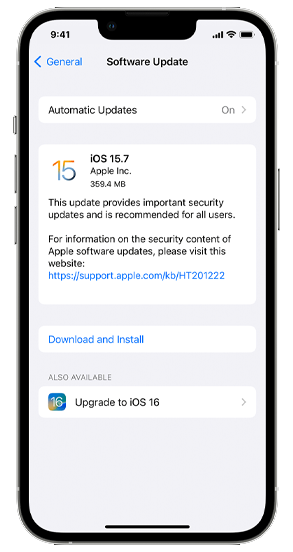
Aguarde a conclusão da atualização e verifique se você ainda encontrará problemas para conectar seu dispositivo Bluetooth.
6. Redefinir Ajustes de Rede.
Você também pode tentar redefinir suas configurações de rede se ainda encontrar problemas de emparelhamento com seu iPhone. Isso reverterá quaisquer alterações nas configurações de rede que possam estar causando o problema.
Confira as etapas abaixo para redefinir suas configurações de rede:
No seu dispositivo, vá para Configurações e acesse a guia Geral . Em seguida, toque em Transferir ou Redefinir iPhone. Por fim, escolha Redefinir e toque em Redefinir configurações de rede. 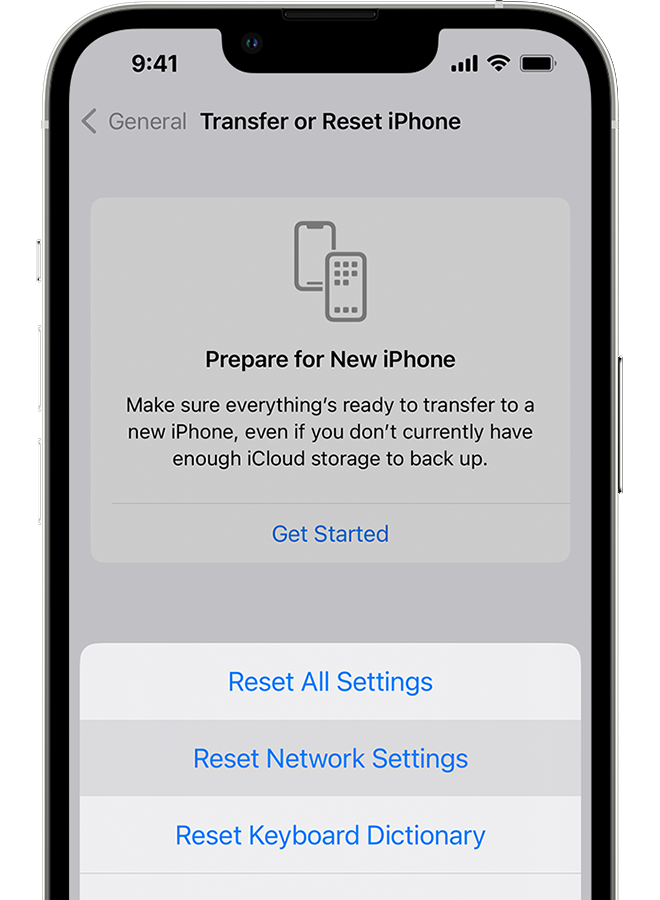
Depois de concluído, tente emparelhar seu dispositivo Bluetooth novamente para verificar se o problema foi resolvido.
7. Redefina seu iPhone.
Se a redefinição das configurações de rede não funcionou, sugerimos que você redefina seu iPhone e configure-o como um novo. Certifique-se de fazer um backup antes de usar este método, pois ele apagará todos os seus dados.
Veja as etapas abaixo para redefinir seu iPhone:
Vá para a tela inicial e procure por Configurações. Agora, toque nele e vá para Geral. Depois disso, toque em Transferir ou Redefinir iPhone. Por fim, escolha Apagar todo o conteúdo e configurações. 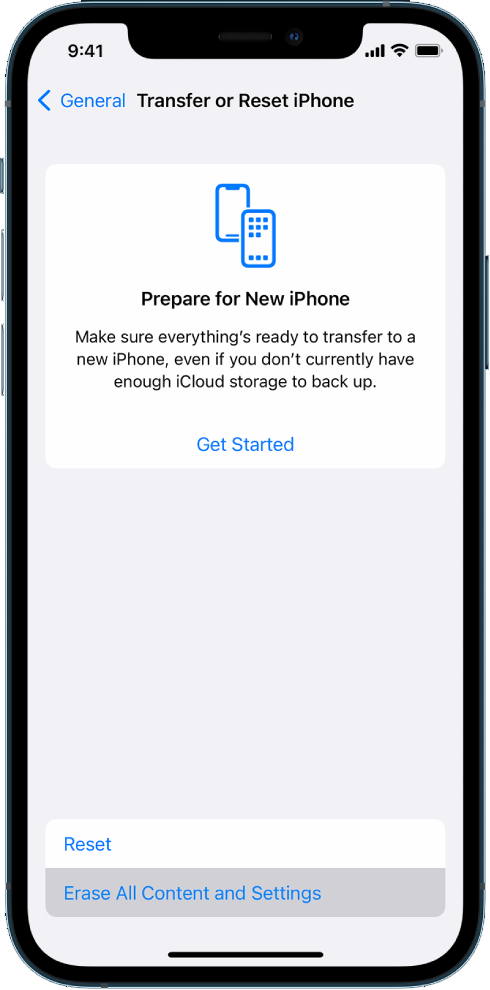
Feito isso, vá para o processo de configuração inicial novamente e verifique se agora você pode conectar seu dispositivo Bluetooth ao seu iPhone.
Se nenhuma das soluções acima funcionou, recomendamos que você deixe os profissionais lidarem com a situação.
Vá para página de suporte da Apple e entre em contato com a equipe para relatar o problema que você está experimentando ao conectar dispositivos Bluetooth ao seu iPhone. Forneça todos os detalhes necessários que podem ajudar a acelerar o processo, como o modelo do seu iPhone, o tipo de dispositivo Bluetooth que deseja conectar e a versão do iOS que está usando.
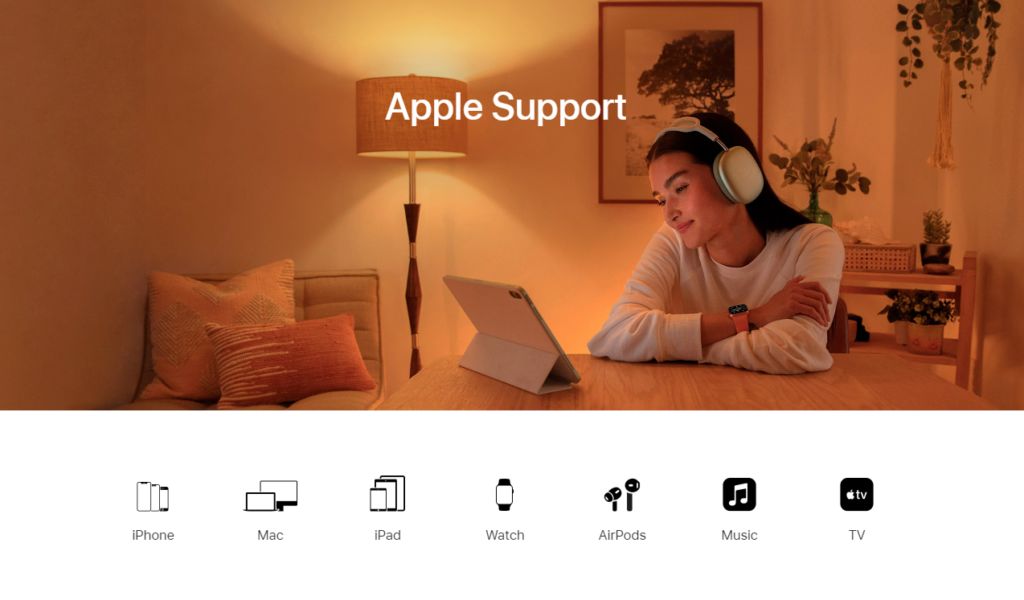
Você também pode verificar os guias em sua página e ver se consegue encontrar outras soluções não mencionadas em nosso guia.
Isso encerra nosso guia para consertar seu iPhone se ele não se conectar a dispositivos Bluetooth. Se você tiver dúvidas ou quaisquer outras preocupações, informe-nos na seção de comentários e faremos o possível para responder.
Se este guia ajudou você, compartilhe-o. 🙂